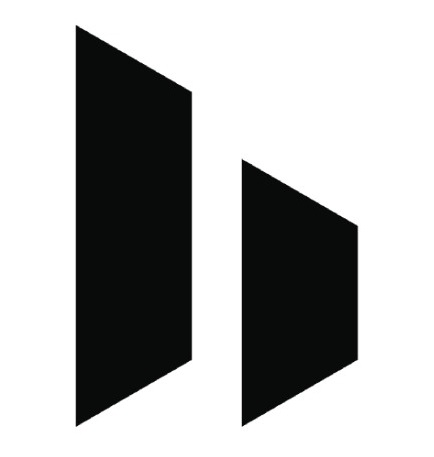Chuột không dây (wireless mouse) mang lại sự tiện lợi khi sử dụng, nhưng đἜ biệt là trong lúc làm việc hoặc giải trí, việc chuột bỗng dưng không di chuyển được sẽ khiến nhiều người bức bội. Tình trạng này có thể do nhiều nguyên nhân, từ phần cứng tới phần mềm.
Trong bài viết dưới đây, chúng tôi sẽ hướng dẫn bạn cách khắc phục tình trạng chuột wireless không di chuyển được một cách hiệu quả. Các bước sau đơn giản nhưng có thể giúc bạn nhanh chóng tìm ra nguyên nhân và khắc phục vấn đề.
Các Bước Kiểm Tra Cơ Bản
Khi chuột wireless không hoạt động, hãy bắt đầu từ những nguyên nhân đơn giản nhất trước.
- Kiểm tra pin hoặc pin sạc
Pin yếu hoặc hết pin thường là nguyên nhân chính khi chuột wireless không di chuyển. Hãy thử thay pin mới hoặc sạc lại pin trước khi thực hiện các bước tiếp theo. - Kiểm tra két nối USB Receiver
Hãy đảm bảo USB receiver (bộ nhận tín hiệu) được cắm chặt vào cổng USB trên máy tính. Có thể thử đổi sang cổng USB khác hoặc dùng một máy tính khác để kiểm tra. - Lau sạch bế mặt cảm biến
Bụi bẩn hoặc vết bẩn bên dưới chuột có thể làm gián đoạn hoạt động. Dùng khăn mềm lm l\u1eau sạch khu vực cảm biến hoặc LED. - Khởi động lại chuột và máy tính
Tắt chuột trong vài giây sau đó bật lại. Khởi động lại máy tính cũng có thể giúc hệ thống nhận lại driver của chuột. - Cập nhật driver hoặc phần mềm
Vào trình quản lý thiết bị (Device Manager) để kiểm tra driver của chuột. Gỡ và cài lại driver nếu cần thiết hoặc truy cập trang web nhà sản xuất để tải driver mới nhất.
Giải Pháp Khác Trong Trường Hợp Phức Tạp
Nếu đã thử các cách trên mà chuột vẫn không hoạt động, có thể cân xem xét những vấn đề sau.
Trong một số trường hợp, driver bị xung đột với phần mềm khác cũng có thể khiến chuột ngừng hoạt động. Bạn có thể gỡ cài đặt các chương trình gần đây để kiểm tra. Ngoài ra, nếu chuột đã sử dụng lâu ngày, có thể các linh kiện bên trong đã bị hỏng và cần thành thành thiết bị mới.
Một cách khác để khắc phục nhanh tốt là sử dụng một chuột khác để kiểm tra xem có phải do chuột hay do cổng USB trên máy. Nếu chuột khác hoạt động tốt, vấn đề nằm ở chuột cũ và nên thay thế.
Cũng nên chú ý rằng bế mặt sử dụng chuột đóng vai trò quan trọng. Các loại chuột quang không hoạt động tốt trên mặt kính hoặc mặt phản chiếu. Hãy đặt chuột trên tấm lót chuột đúcng chuẩn.
Kết Luận
Chuột wireless không di chuyển có thể do nhiều nguyên nhân, nhưng bằng cách kiểm tra và làm theo các bước hướng dẫn trong bài viết, bạn hoàn toàn có thể khắc phục được. Trong trường hợp vẫn không được, hãy cân nhắc việc thay thế bằng một chuột mới để đảm bảo hiệu suất làm việc.